Como localizar e substituir palavras no Google Docs
Está precisando remover alguma palavra de um documento no Google Docs? Ou substituir uma palavra por outra que se repete várias vezes no mesmo documento? Pois saiba que é possível localizar e substituir palavras no Google Docs ou Google Drive rapidamente.
Como localizar e substituir palavras no Google Docs
Abra o documento no Google Docs, também pode ser pelo Google Drive.
Com o documento aberto clique em “Editar” no menu superior e selecione “Localizar e substituir…”.
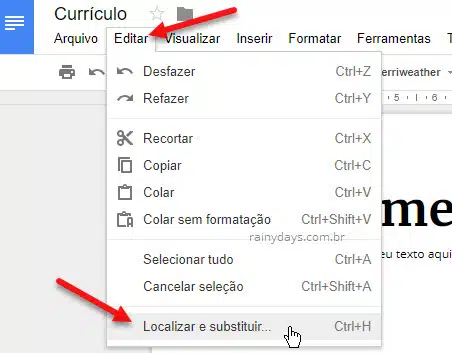
No campo “Localizar” digite a palavra que quer procurar e em “Substituir por” digite a palavra que irá substituí-la. Quando encontrar clique em “Substituir” (3). Caso queira que ele substitua todas as palavras que encontrar automaticamente clique em “Substituir tudo” (4). Clicando em “Anterior” e “Próximo” (5) você pode ir procurando pela palavra no documento aberto sem modificá-la.

Na busca ainda é possível “Diferenciar maiúsculas e minúsculas” (6), isso é bom para quando quiser escolher “Substituir tudo” e ele não modificar sem querer uma palavra que estava com letra maiúscula para alguma com letra minúscula.
Também é possível usar expressões regulares para realizar a busca, neste caso é preciso marcar o quadradinho “Combinar usando expressões regulares” (6). As expressões RE2 que podem ser usadas estão nesta lista https://github.com/google/re2/blob/master/doc/syntax.txt.
É prático e útil, ótimo para quando precisamos substituir aquela palavra que não ficou boa no documento.
